- Rhino如何使用操作轴 07-30 15:48
- Blender怎么启用插件 12-21 08:35
- Blender怎么运行脚本 12-21 08:35
- tt语音开黑版官网入口 12-20 08:56
- OBS Studio如何录屏 12-20 08:53
- 火狐浏览器如何打开控制台 12-19 17:59
- 腾讯视频怎么开启允许腾讯视频驻留 12-19 17:51
- 微信开发者工具怎么上传代码时自动补全 12-19 17:41
rhino软件中,很多用户对于模型如何抽离曲面的步骤,还不是很清楚。这里为大家带来详细的教程分享,想了解的小伙伴快一起来看看吧!

首先建立如图所示模型作为被抽离曲面的模型,要抽离的曲面为箭头所指示位置。
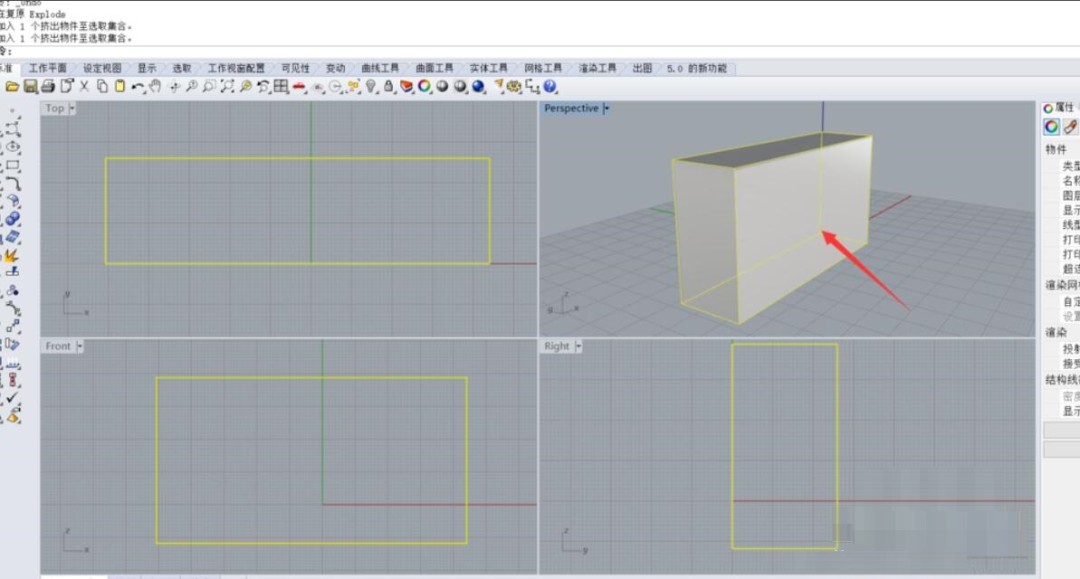
在标准栏下方,找到图中用红色线框框选出来的图标,左键单击其右下角的小三角形。
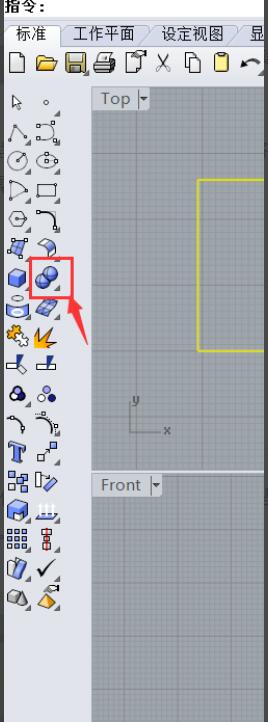
如图所示,在出现的窗口上,找到图中白色箭头所在的“抽离曲面”的图标,左键单击。
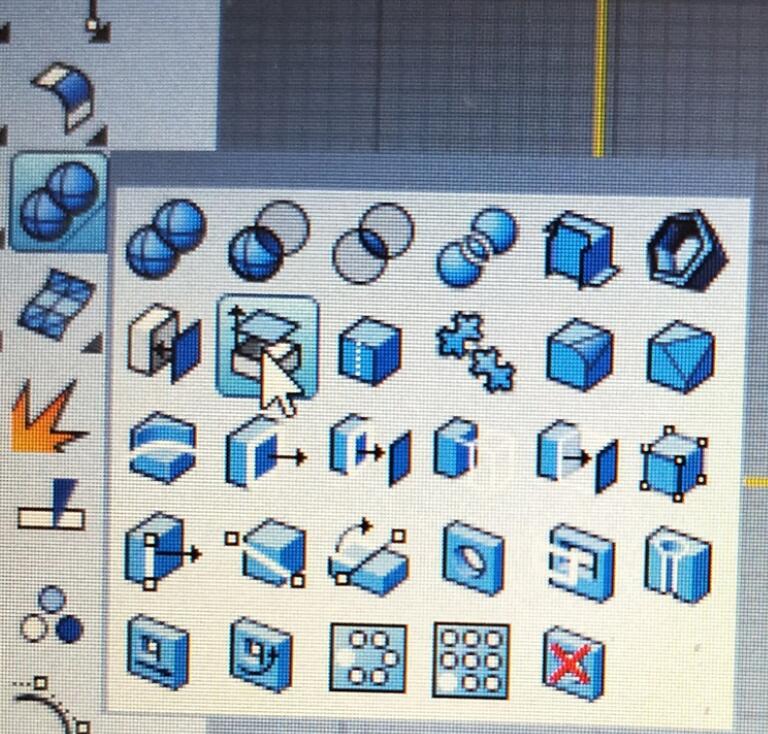
根据指示栏的指示,点击模型上你所要抽离的曲面,如图所示,你可点击其中一个曲面,也可连续点击多个,确定好要抽离的曲面后,按“enter”键确定。
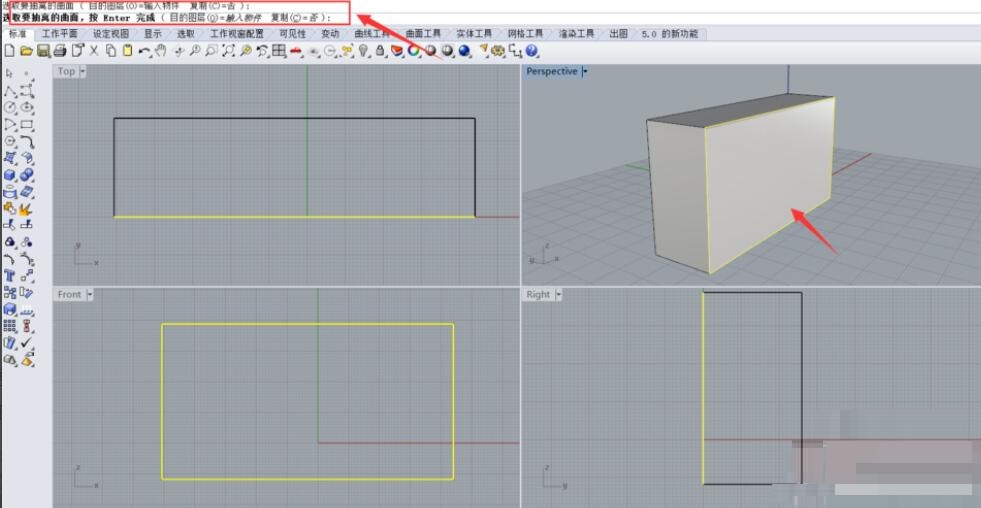
确定好之后,会出现如图所示的模型状态,我们可以看到它一个面已经被选中,说明它已经脱离了原模型。
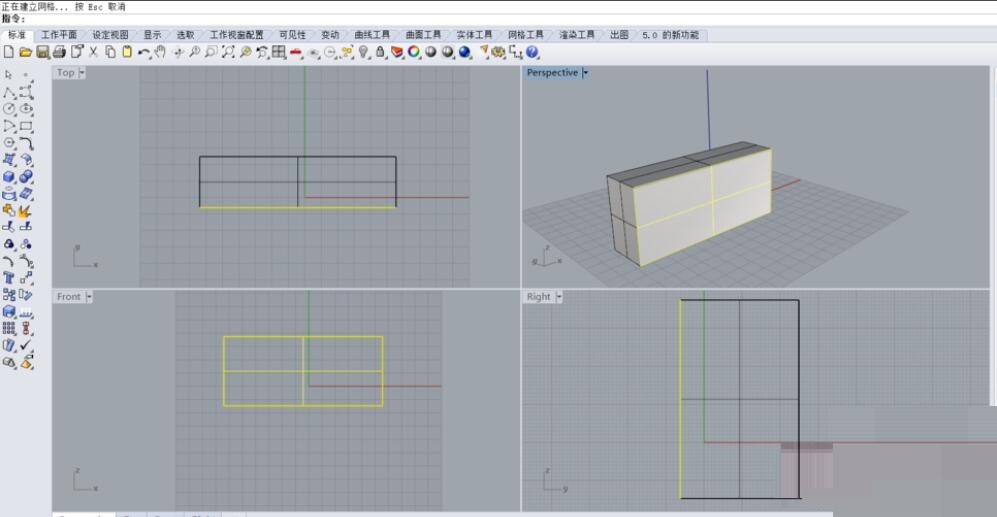
此时用鼠标左键长按这一个面,然后将用鼠标其拖动可移动至其他位置,可将这一个面删除,也可隐藏。
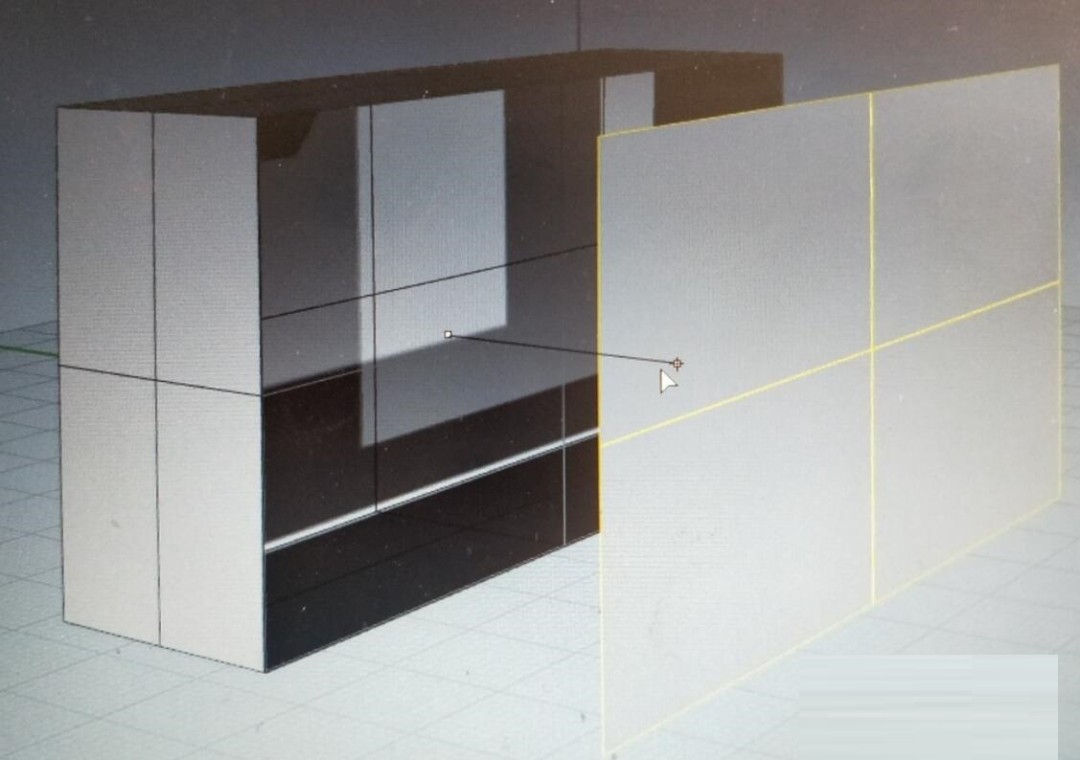
此时点击其它五个面,发现它们任然是一体的,没有分离。此时一个面就从一个模型上抽离开来了。
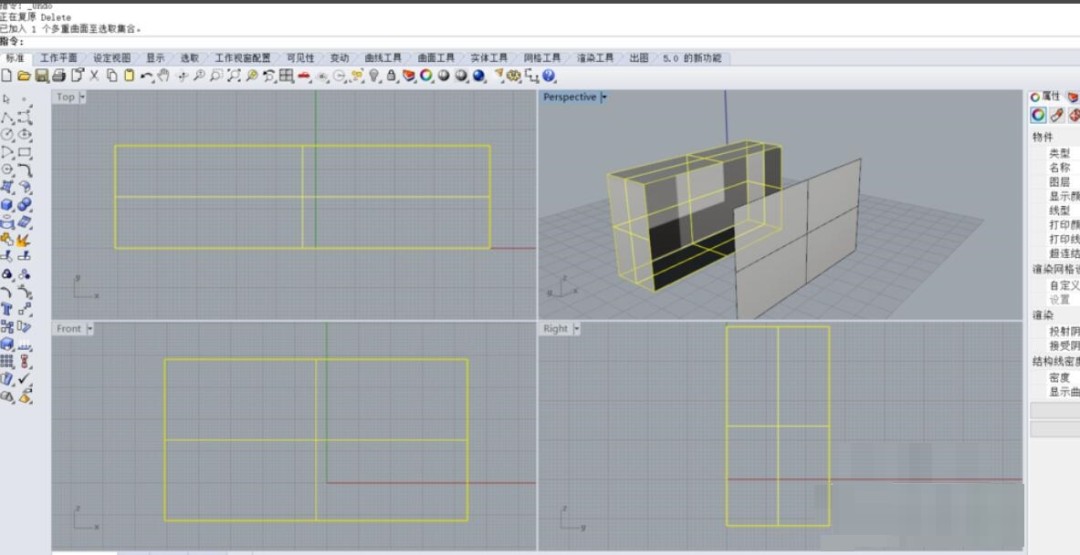
8.08MB / 2025-12-19
5.95MB / 2025-12-19
6.59MB / 2025-12-19
2.32MB / 2025-12-19
21.28MB / 2025-12-19
117.86MB / 2025-12-19
102.03MB
2025-12-18
68.82MB
2025-12-20
63.33MB
2025-12-19
10.68MB
2025-12-18
7.38MB
2025-12-20
83.02MB
2025-12-17
84.55MB / 2025-09-30
248.80MB / 2025-07-09
2.79MB / 2025-10-16
63.90MB / 2025-12-09
1.90MB / 2025-09-07
210.99MB / 2025-06-09
374.16MB / 2025-10-26
京ICP备14006952号-1 京B2-20201630 京网文(2019)3652-335号 沪公网安备 31011202006753号违法和不良信息举报/未成年人举报:legal@3dmgame.com
CopyRight©2003-2018 违法和不良信息举报(021-54473036) All Right Reserved


















